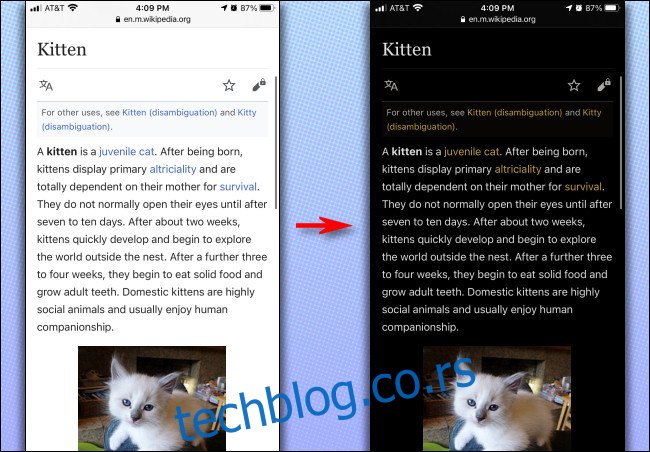Преглед садржаја
Ако волите тамни режим, али ваша омиљена апликација за иПхоне или иПад—или веб-сајт—не подржавају тамни режим, можете да наметнете симулирани „тамни режим“ свуда користећи Аппле-ову уграђену Смарт Инверт функцију приступачности. Ево како да га подесите.
Шта је Смарт Инверт?
Смарт Инверт је Аппле функција приступачности која инвертује боје на екрану (као негативна слика), али са обртом. То је „паметно“ јер обично спречава да се слике, видео снимци и неке апликације које су већ тамне боје преокрену. Дизајниран је за људе са губитком вида или другим проблемима са видом који би могли имати користи од обрнутог екрана, али можда не желе да виде обрнуте слике.
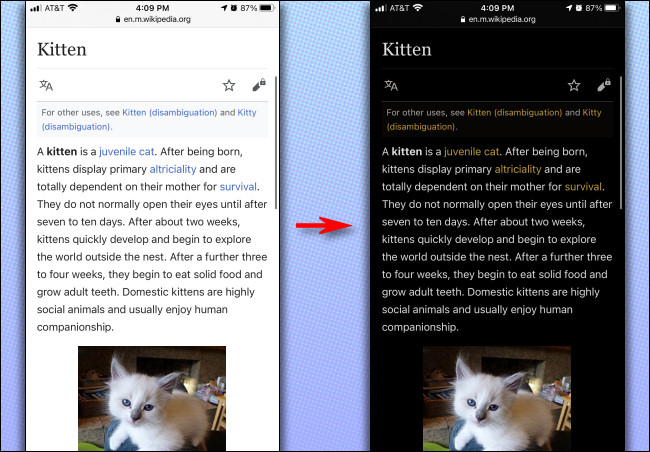
Зашто не користите тамни режим?
Аппле-ов системски тамни режим (први пут представљен у иОС-у 13) генерално добро функционише и подржава га све већи број иПхоне и иПад апликација, али неке апликације са углавном белим интерфејсима га још увек не подржавају. Такође, ако желите да претражујете веб ноћу, а да не пробудите партнера или супружника — а читате сајт који је углавном светлих боја без тамног режима — Смарт Инверт ради само трик да задржи светло.
Како омогућити или онемогућити Смарт Инверт у подешавањима
Да бисте омогућили Смарт Инверт, отворите „Подешавања“ и идите на Приступачност > Величина екрана и текста.
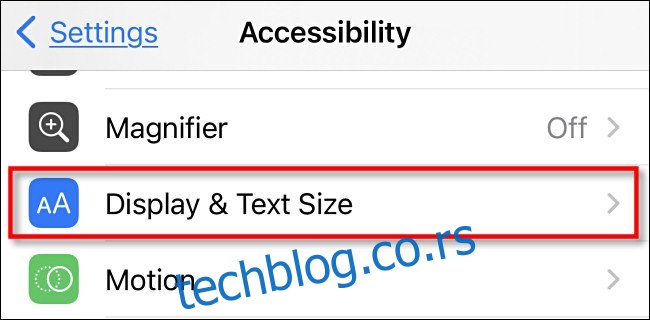
У подешавањима „Дисплаи & Тект Сизе“ померите се надоле док не видите „Смарт Инверт“. Окрените прекидач поред њега да бисте га укључили. Ваш екран ће одмах постати црн.
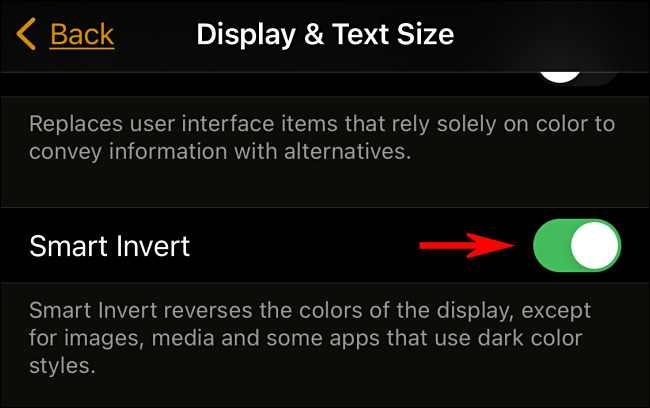
Након тога, изађите из подешавања и користите своје апликације као и обично. Ако икада будете морали да га искључите, поново посетите Приступачност > Величина екрана и текста > Паметно инвертовање и искључите прекидач. Или можете користити пречицу, о којој ћемо даље разговарати.
Како брзо пребацити Смарт Инверт помоћу дугмета Хоме или са стране
Користећи уграђену функцију под називом Пречица за приступачност на вашем иПхоне-у, можете трипут кликнути на дугме Почетна (на иПхоне уређајима са тастерима Хоме) или на бочно дугме (на иПхоне уређајима без тастера Хоме) да бисте брзо покренули функцију приступачности као што је Смарт Инверт.
Да бисте га подесили, отворите „Подешавања“ и идите на „Приступачност“. Затим померите надоле и додирните „Пречица за приступачност“.
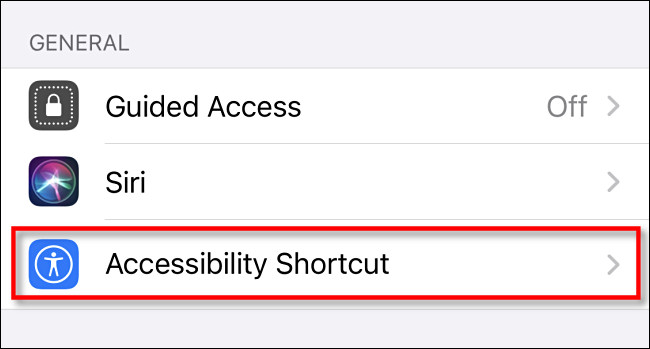
Затим ћете видети листу функција приступачности које можете пребацити помоћу пречице. Додирните „Смарт Инверт“, а затим додирните „Назад“.
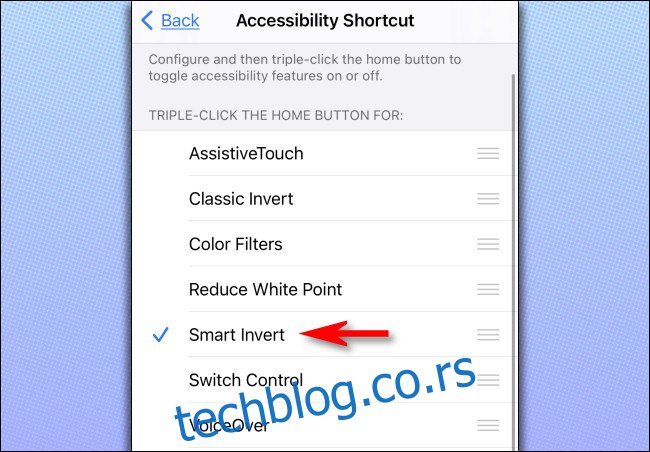
Након тога, сваки пут када трипут кликнете на дугме Хоме или Сиде (у зависности од модела иПхоне-а који имате), покренућете Смарт Инверт. Ако га поново кликнете трипут, Смарт Инверт ће се искључити.
Како брзо укључити паметно инвертовање помоћу тапкања уназад
Почевши од иОС-а 14, ако имате иПхоне 8 или новији, можете користити функцију под називом Бацк Тап да бисте укључили Смарт Инверт. Да бисте то урадили, отворите „Подешавања“ и идите на Приступачност > Додирните > Тапните назад. Затим изаберите да ли желите да покренете Смарт Инверт двоструким или троструким додиром на телефону. На листи радњи која се појави изаберите „Смарт Инверт“.
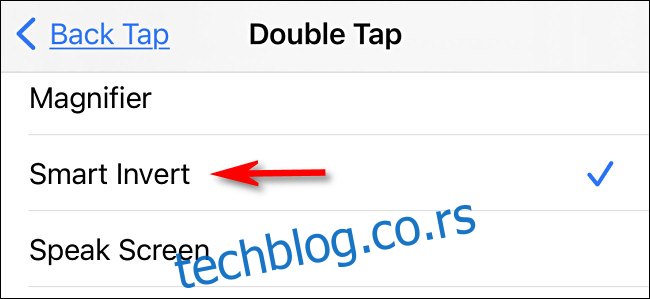
Након тога, вратите се за један екран и изађите из „Подешавања“. Када је омогућен Бацк Тап, можете два или три пута да додирнете полеђину свог иПхоне-а да бисте брзо укључили или искључили Смарт Инверт. Пријатни снови!